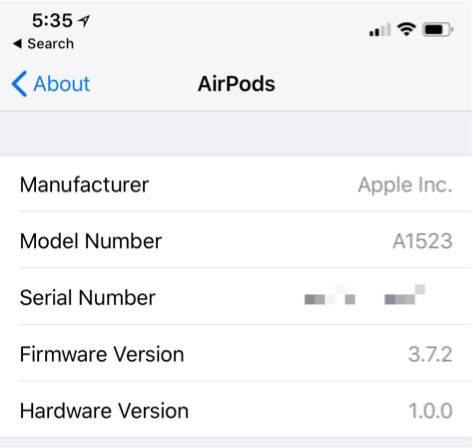حقق أقصى استفادة ممكنة من سماعات آبل AirPods مع هذه الحركات والنصائح
اكتشف وتسوق أفضل مجموعة من المنتجات التقنية وأسلوب الحياةواحصل على خصم 10% على طلبك الأول من متجر سماعة باستخدام الكوبون
أقدمت شركة Apple على إزالة منفذ السّماعات من هواتف iPhone بدافع “الشّجاعة” على حدّ تعبيرهم، ومن ثُمّ أعلنوا عن سمّاعاتهم اللاسلكيّة والتي حملت اسم AirPods لتبدأ بعدها التّساؤلات عن مدى فعاليّة هذه السّماعات الجديدة؛ واليوم بعد أكثر من عام عن الإعلان عن ‘AirPods’ يُمكننا القول أنّها أصبحت من أكثر مُنتجات Apple التي أُطلقت في الفترة الأخيرة نجاحاً.
لسنا هُنا بصدد مُناقشة جودة AirPods وأدائها، بل سنتحدّث قليلاً حولَ بعض الحركات والنّصائح التي ستُحسن حتماً من تجربة استخدامك لهذه السّماعات الأنيقة اللمّاعة.
مُلاحظة: لتتمكن من تطبيق المذكور أدناه تأكد من توافر التّالي على جهازك، حيثُ سنتطرّق إلى مُختلف مُنتجات Apple:
- بالنّسبة للأجهزة العاملة بنظام iOS أنت بحاجة لتثبيت iOS 10.2 على أقلّ تقدير، وهذا يشمل أجهزة iPhone 5 وما بعد، جهاز ipad mini 2 وما بعد،iPad Air وما بعد، الجيل السّادس من iPod touch بالإضافة إلى جميع إصدارات الجهاز اللوحي الأخير iPad Pro.
- بالنّسبة لأجهزة Mac فيجب أن تكون عاملة بنظام macOS 10.12 Sierra أو أحدث.
- يجب أن تكون ساعة Apple Watch عاملة بنظام watchOS 3 أو أحدث.
- Apple TV مع نظام tvOS 11 أو أحدث.
وهنا يجب التّنويه أن جميع إصدارات Apple Watch مُتوافقة مع سماعات ‘AirPods’ وكذلك الأمر بالنّسبة لأجهزة Mac التي تدعم خاصيّة الاستمراريّة ‘Handoff’ (الخاصيّة التي تُتيح لكَ إنجاز عمل واحد على عدّة أجهزة من أجهزة الشّركة).
يجب عليك أيضاً إنشاء حساب iCloud، وإن كُنت من مُستخدمي أجهزة Apple فأنت غالباً تمتلكُ واحداً وتعتمدُ عليه بشكلٍ كبيرٍ.
بعد تحقّقك من توافر السّابق، إليك ما يُمكنك فعله:
-
تخصيص استجابة السّماعات للنّقر المُزدوج
بكُل تأكيد قرار التخلّي عن السّماعات السلكيّة لهُ ميّزاته، يكفي أنّك ستتخلّص من مُشكلة تشابك السّماعات، لكنّهُ قد فرض في ذات الوقت تحدّيات جديدة أمام Apple لعلّ أبرزها كان التّخلي عن أزرار التحكم الموجودة مع السّماعات السلكيّة ‘EarPods’ والبحث عن طريقة للتحكّم في المحتوى الصوتي الذي تستمع إليه، الأمر الذي انتهى بتزويد سمّاعات ‘AirPods’ بحسّاسات تُمكّنها من الاستجابة للنّقر المُزدوج، والجميل في الأمر أنّ هذه الاستجابة قابلة للتخصيص حيثُ يُمكنك التّحكم بما ستنفّذه السّماعات عندما تنقر عليها نقراً مُزدوجاً، وها هي الطّريقة:
تأكّد أولاً من أنّك قد أتممت عملية إعداد السّماعات مع جهاز iPhone أو iPad، سواءً كُنت ترتديهم أم كانوا ضمن الحافظة المُخصّصة لاحتوائهم وهي مفتوحة الغطاء وموضوعة بالقرب من الجهاز.
- انتقل إلى الإعدادات.
- اختر ‘Bluetooth’.
- بعد الانتقال إلى تبويبة بلوتوث، ابحث عن سمّاعاتك والمس الزر الصغير المجاور لها والمُمثّل بالرّمز ‘i’.
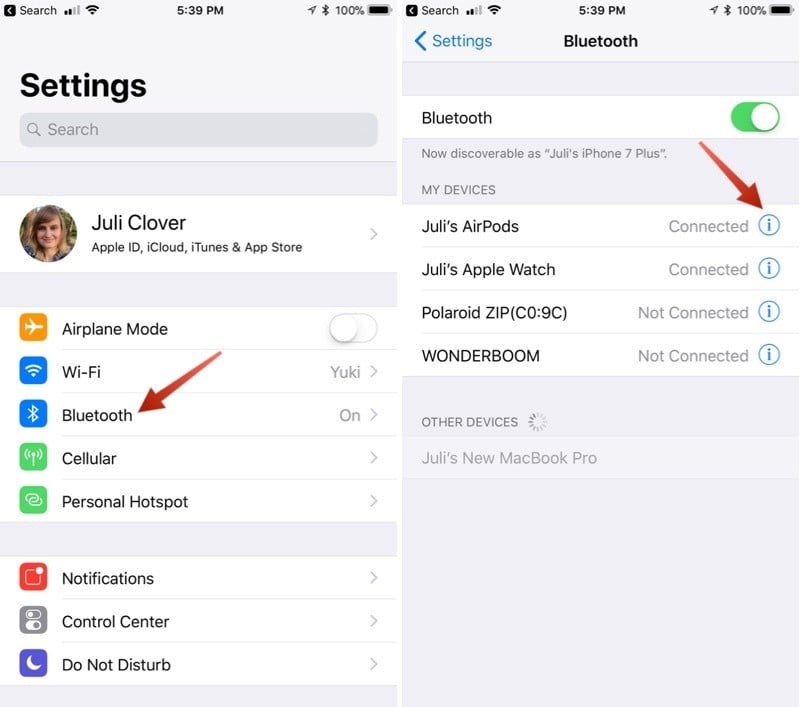
- الآن اخترما بين ‘Left’ و ‘Right’ وذلك بناءً على جهة السّماعة التي ترغب بإجراء التّعديل عليها، تذكّر دوماً أنّه بإمكانك تخصيص أمراً مُنفصلاً لكُل سمّاعة على حدة والخيارات المُتاحة حاليّاً هي كالتّالي:
‘Siri’ هذا الخيار سيقوم بتفعيل Siri في المرّة القادمة التي تقوم فيها بالنّقر المُزدوج على السّماعة.
‘Play/Pause’ سيدفع السّماعة لتنفيذ التشغيل أو الإيقاف المُؤقت للمحتوى الصّوتي.
‘Next Track’ سينقلك إلى الملف الصوتيّ التّالي مهما كان نوع ذلك الملف.
‘Previous Track’ وهو بعكس الخيار السّابق تماماً، حيثُ سيُعيدك للملف الصّوتي السّابق.
‘Off’ إيقاف تشغيل المُحتوى الصوتيّ.
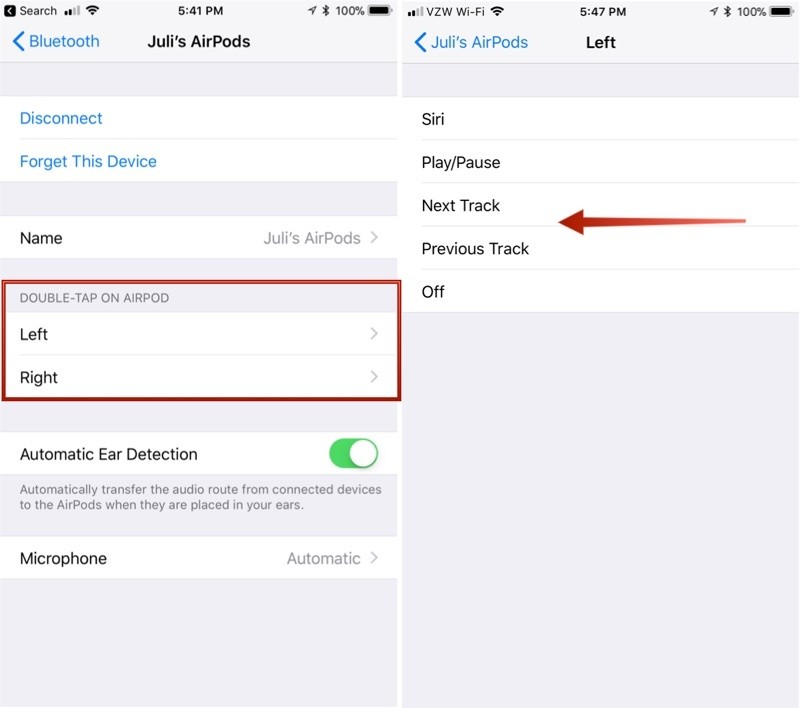
بعد أن تُنهي الخطوات السّابقة ستُصبح السّماعات جاهزة لتنفيذ المهمة التي أوكلتها لها بمُجرد قيامك بالنّقر المُزدوج عليها.
يجب التّنويه أنّ خياري ‘Next Track’ و‘Previous Track’ متاحان فقط مع نظام iOS 11 وأعلى، لذا يجب عليك تثبيته مُسبقاً لإتاحتهما، أما مع النّسخ الأقدم فلن ترى سوى الخيارات ‘Siri’ ‘Play/Pause’ و‘Off’.
المزيد من الخيارات
هُناك العديد من الخيارات الأُخرى المُفيدة ضمن القائمة الخاصّة بسمّاعتك اللاسلكية، فمن هُناك يُمكنك تغيير اسم السّماعات وتعيين اسماً خاصّاً بها، كما يُمكنك إيقاف وتفعيل ميّزة “اكتشاف الأذن تلقائيّاً” وهي الميزة التي تسمح لسمّاعات ‘AirPods’ استشعار وجودها في أُذنك، وبالتّالي إيقاف وتشغيل الملفات الصوتيّة بناءً على ذلك.
أمّا من أسفل القائمة يُمكنك ضبط إحدى السّماعات للعمل كميكروفون حيثُ أنّ كُلّ واحدة منهم مزوّدة بميكروفون مُنفصل يتُم التّبديل بينهما تلقائيّاً بناءً على جهة الضّجيج لكن يُمكنك إلغاء تفعيل الميكرفون في سمّاعة منهم.
الاستجابة للنّقر المُزدوج أمرٌ مُفيدٌ حقّاً، لكنّهُ قد يُسبب لك إزعاجاً في حال تكرار النّقر خلال اليوم، وذلك كون السّماعة لا تستجيب للمس حقيقةً بل أنت بحاجة لتطبيق قوّة على سطحها لتتمكّن من تنفيذ الأمر.
لذا ننصحك محاولة النّقر بخفّة على السطح الخلفي لأذنك، سيكون الإزعاج أقل حدّة وقد تعمل بنفس الكفاءة.
-
استخدام ‘AirPods’ على عدّة أجهزة
من أكثر الأمور التي لفتت الأنظار نحو سمّاعات ‘AirPods’ هو احتواؤها على شريحة ‘W1’ المخصّصة والمُصمّمة من قبل Apple، فهذه الشريحة مسؤولة مُباشرةً عن ربطهم مع حساب iCloud الخاصّ بك، وهي خطوةٌ رائعةٌ لأنّها ستّمكّن جميع الأجهزة التي تمّ تسجيل الدّخول من خلالها إلى iCloud –باستخدام Apple ID ذاته- من الإحساس بوجود السمّاعات إن جاز التّعبير، وبالتّالي سيكون الاتّصال مُعدّ تلقائيّاً بدون أن تُجريَ عمليّة الإعداد الروتينية في كُل مرّة تُريد استخدام ‘AirPods’.
كُل ذلك بفضل تلك الرُّقاقة التي جعلت التّنقل في استخدام ‘AirPods’ بين الأجهزة أمراً في غاية البساطة وغيّرت مفهومنا حول الاتّصال عن طريق البلوتوث.
الآن لاستخدام السّماعات على عدّة أجهزة ما عليك سوى فتح إعدادات Blueooth على جهازٍ من تلك الأجهزة ومن ثُمّ اختيارهم لتتُم عمليّة الاتّصال مُباشرةً.
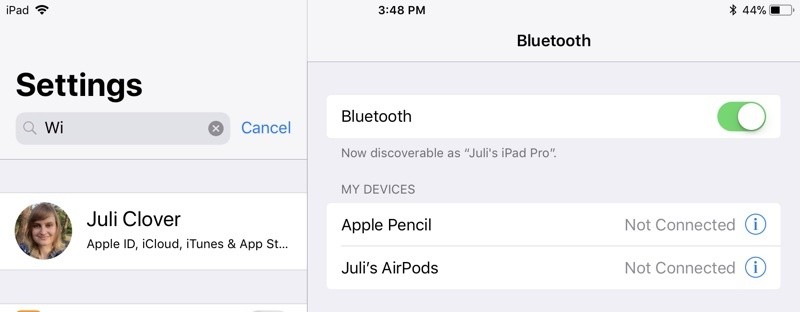
-
ماذا عن APPLE TV؟
هناك طريقةٌ بسيطة يُمكنّك تنفيذها لتتمكّن من ربط سمّاعات ‘AirPods’ مع Apple TV بسهولة مُطلقة.
– قُم بتشغيل Apple TV ولا فرق في حال كُنت ترتدي السّماعات أم كانوا ضمن الحافظة المُخصّصة لاحتوائهم وهي مفتوحة الغطاء .
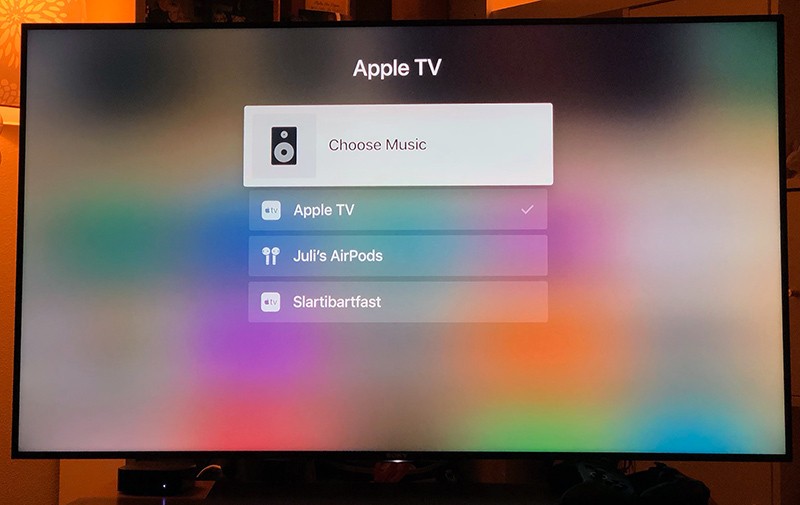 – من ضمن الشاشة الرّئيسيّة في Apple TV، اضغط على زرّ ‘Play/Pause’ الموجود على جهاز التّحكم عن بُعد ‘Siri Remote’ إلى أن تظهر أمامك الواجهة التي تسمح لك باختيار منبع الصّوت.
– من ضمن الشاشة الرّئيسيّة في Apple TV، اضغط على زرّ ‘Play/Pause’ الموجود على جهاز التّحكم عن بُعد ‘Siri Remote’ إلى أن تظهر أمامك الواجهة التي تسمح لك باختيار منبع الصّوت.
– مرّر للأسفل واختر سمّاعاتك ثُمّ اضغط على الزرّ الرّئيس ‘main button’ في الجهاز وسيتُم الاتّصال مُباشرةً.
– في حال لم ترغب باستخدام الجهاز وقرّرت استخدام تطبيق Apple للتحكّم عن بعد أو من خلال مركز التّحكم، يُمكن الضغط مُطوّلاً على زرّ ‘Play/Pause’ لتدخلَ إلى قائمة الصّوتيّات.
-
ربطها بسرعة مع أي جهاز عامل بنظام iOS
في حال استخدامك لجهاز عامل بنظام iOS 11، يُمكنك ربطه مع السّماعات دون الحاجة إلى دخول الإعدادات إطلاقاً، حيثُ يُمكنك استخدام أداة قيد التّشغيل ‘Now Playing’ الموجودة في مركز التّحكم وذلك باتّباع التّالي:
– اسحب من أسفل شاشة جهازك العامل بنظام iOS نحو الأعلى ليظهرَ أمامك مركز التّحكم.
– من الأداة الرّئيسيّة للموسيقى، انقر على رمز الخطين الموجود في الزّاوية العليا اليُمنى.
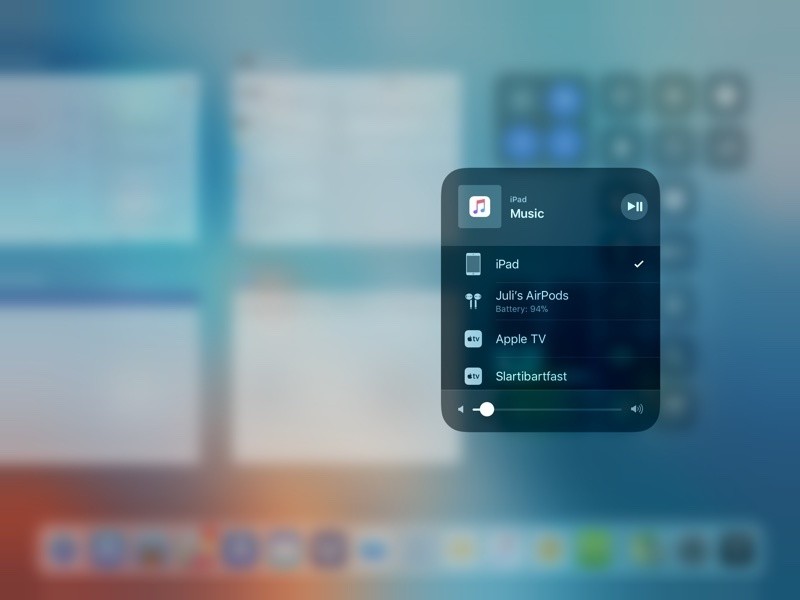 – اختر سمّاعات ‘AirPods’ من ضمن القائمة.
– اختر سمّاعات ‘AirPods’ من ضمن القائمة.
سيتُم الاتصال تلقائيّاً بمُجرد اختيارهم من قائمة مركز التّحكم.
على الرُّغم من أنّ هذه الطريقة تتطلّب منك إجراء بعض اللمسات وحركات السّحب، إلّا أنّها وبكُل تأكيد أسرع من الدّخول إلى الإعدادات.
-
ماذا عن ساعات Apple Watch؟
إنّ استخدام السّاعات الذكيّة أمرٌ مُفيدٌ في مُعظم الأحيان، ومع إطلاق ساعة ‘Apple Watch Series 3’ أصبح استخدامهم أمراً أكثر يُسراً حيثُ ستتمكّن بالاعتماد عليها دون استخدام جهازك إطلاقاً وهُنا سيكُون إعداد الاتّصال بين السّماعات والسّاعة أمراً في غاية الفائدة حيثُ ستتمكّن مثلاً الاستماع إلى الموسيقى مُباشرةً دون الحاجة إلى أي جهاز آخر.
إليك طريقة إعداد ذلك الاتّصال:
– مع وجود السّماعات في أذنك، اسحب من أسفل شاشة عرض السّاعة باتّجاه الأعلى ليظهر أمامك مركز التّحكم.
– انقر على زرّ ‘AirPlay’ الموجود في الجزء السّفليّ من مركز التّحكم.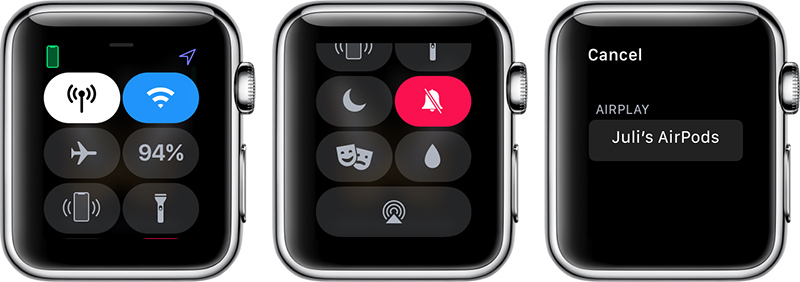
– اختر سمّاعات ‘AirPods’.
راجع أيضًا: أفضل تطبيقات ساعة ابل ووتش لزيادة الإنتاجية
-
اعتمد أكثر على سيري
إنّ تجربة الاستماع لاسلكيّاً أمرٌ رائعٌ بحقّ، ويُمكنك الاستمتاع أكثر إن كُنت قد خصّصت مُسبقاً ميّزة النّقر المزدوج لتفعيل Siri، حيثُ أنّ استخدام Siri سهلٌ جدّاً، كما أنّها طريقة مُميزة لتشغيل الأغاني دون أن تستخدم يديك إطلاقاً.
فأنت قادرٌ على تفعيل المُساعد الصّوتي بنقرتين، ومن ثُمّ يُمكنك أن تطلبَ من Siri تشغيل الأغاني الموجودة ضمن مكتبة الموسيقى من على جهازك، أو تشغيل أغانٍ من حُقبة الثّمانينات.
ما عليك إلّا أن تطلُب ذلك من Siri.
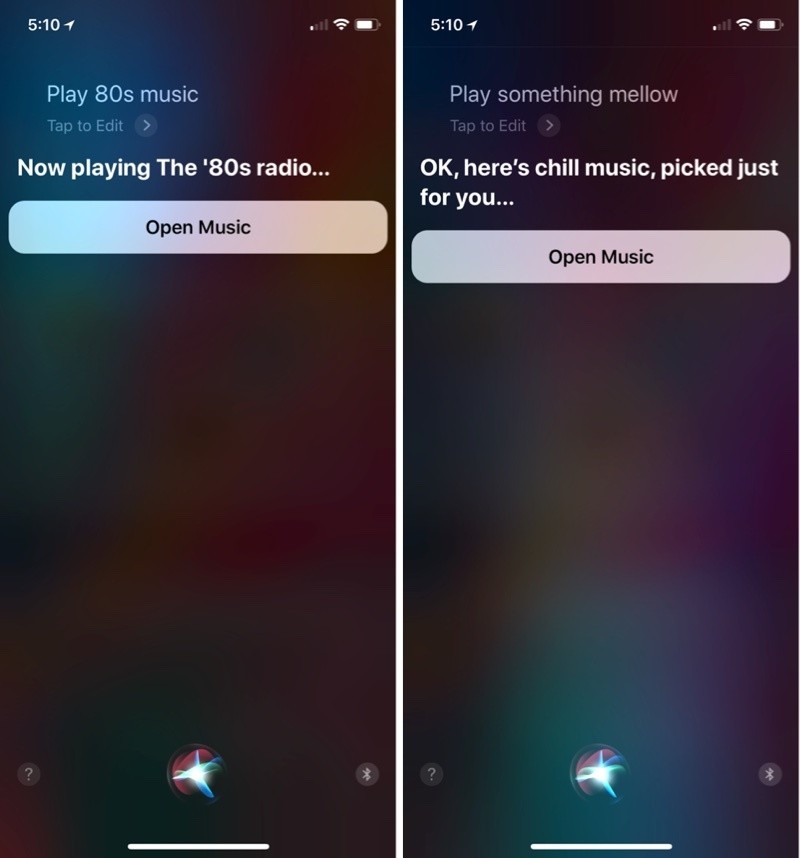 بالإضافة إلى الأوامر المُتعلقة بالملفّات الصّوتيّة، يُمكن لـ Siri تنفيذ جميع الأوامر الأساسيّة، كإرسال الرسائل نصيّة وإجراء الاتّصالات، أو حتى الإجابة على بعض الأسئلة البسيطة والكثير من الأوامر المُختلفة.
بالإضافة إلى الأوامر المُتعلقة بالملفّات الصّوتيّة، يُمكن لـ Siri تنفيذ جميع الأوامر الأساسيّة، كإرسال الرسائل نصيّة وإجراء الاتّصالات، أو حتى الإجابة على بعض الأسئلة البسيطة والكثير من الأوامر المُختلفة.
من جهةٍ أُخرى، بالرّغم من أنّ استخدام المُساعد الصوتيّ بسيطٌ ومُفيدٌ، لكنّهُ ما يزال محدوداً نوعاً ما، فلاستخدامه أنت بحاجةٍ لاتّصالٍ بالإنترنت، سواءً عن طريق شبكة WiFi أو من خلال بيانات التّجوال الأمر الذي سيُحبطُ الكثيرين، لاسيّما أنّك لا تستطيع تعديل مُستوى الصّوت إلّا من خلال Siri –في حال لم ترغب باستخدام جهازك- حيثُ أنّ السّماعات غير قادرة على تعديل مُستوى الصّوت بمُفردها.
-
استخدم سمّاعة واحدة فقط
إن كُنت ترغب في الاستماع للموسيقى لكن لا تُريد أن تنعزل تماماً عن مُحيطك، يُمكنك دائماً استخدام سمّاعة واحدة فقط في حين تُبقي على الأخرى في الحافظة.
هنا يجب التّنويه أنّهُ إن سبق لك وفعلت ميّزة “اكتشاف الأذن تلقائيّاً” ونزعتَ إحدى السّماعتين من أُذنك، ستُضطرُّ لكبس زر تشغيل مُجدّداً، لكن عندما تفعل ذلك لن يخرُج الصّوت من السّماعة الأخرى لذا يُمكنك إبقاءها ضمن الحافظة لشحنها بينما تستخدم الأخرى الأمر الذي سيطيل عمر البطاريّة.
كما أنّ الصوت سيخرج من السّماعتين تلقائيّاً بمُجرد إعادة السّماعة الأخرى إلى أذنك.
-
توصيل السّماعات مع غير أجهزة Apple
إنّ ‘AirPods’ مُصمّمة بالدّرجة الأولى للعمل مع مُنتجات شركة Apple، لكن هذا لا يعني أنّك لن تستطيع استخدامهم مع جهاز عامل بنظام Android مثلاً، ففي نهاية المطاف تعتمد هذه السّماعات في الاتّصال على البلوتوث لذا ستتمكّن من توصيلهم مع جهاز عامل بنظام Android، مع جهاز Nintendo Switch، مع حاسوبك الشّخصيّ أو أي جهاز يُمكنه تشغيل سمّاعات بلوتوث. وإليك الطريقة لتوصيلها مع ذلك النّوع من الأجهزة:
– ضع السّماعات في حافظتهم الخاصّة.
– افتح غطاء الحافظة.
– اضغط باستمرار على الزرّ الموجود على الوجه الخلفيّ للحافظة إلى أن ترى وميضاً أبيضَ اللون.
– ادخُل إلى إعدادات البلوتوث على الجهاز الذي تُريد الاتّصال به واختر السّماعات.
-
اسمع أسماء المُتصلين بك
إن وردتك مُكالمة وأردّت أن تعرف من هو المُتّصل دون أن تنظر إلى شاشة جهاز الـ iPhone يوجد ميّزة تُدعى ‘Announce Calls’ يُمكنك تفعيلها بالطّريقة التّالية:
– ادخُل إلى الإعدادات.
– مرّر للأسفل واختر ‘Phone’.
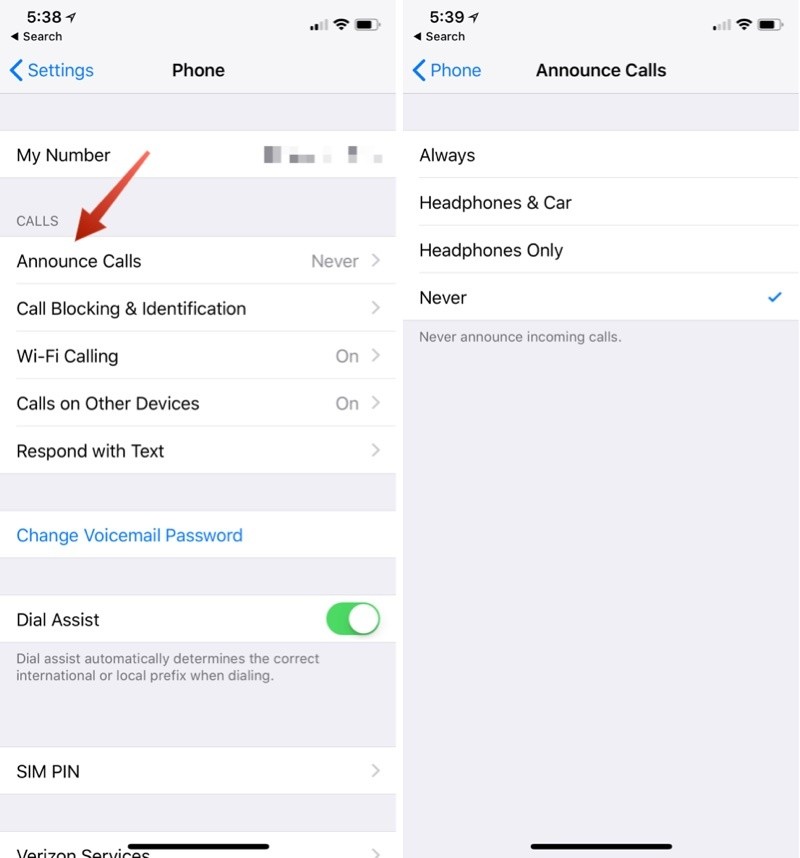 – اختر ‘Announce Calls’.
– اختر ‘Announce Calls’.
هناك العديد من الخيارات، فعّل خيار ‘Headphones & Car’ لتُعلمك Siri باسم المُتصل عند تشغيل السّماعات أو عندما تكون في السيّارة.
خيار ‘Headphones Only’ سيُنطق الاسم عند استخدام السّماعات فقط وليس في السيّارة.
أمّا خيار ‘Always’ فسيُخبرك من المُتصّل حتى عند عدم استخدام السّماعات.
-
تحديد مكان السّماعة المفقودة
حملَ نظام iOS 10.3 معه ميّزة ‘Find My AirPods’ وذلك لتتبع وتحديد آخر مكان معروف لسمّاعاتك. لكن هذا الأمر يخصّ السّماعات فقط ولا يُفيدُ في حالة فقدان حافظة السّماعات، كما لن يفيدك في حال لم تكُن السمّاعات مُتصلة بالجهاز وموضوعة في العلبة.
يُمكنك الوصول إلى خيار ‘Find My AirPods’ من تطبيق Find My iPhone أو من حساب iCloud.
الميّزة مُفيدة لكن لا يُمكنك الاعتماد عليها دائماً، لذا كُن حذراً واعرف دائماً أين تضع سمّاعاتك.
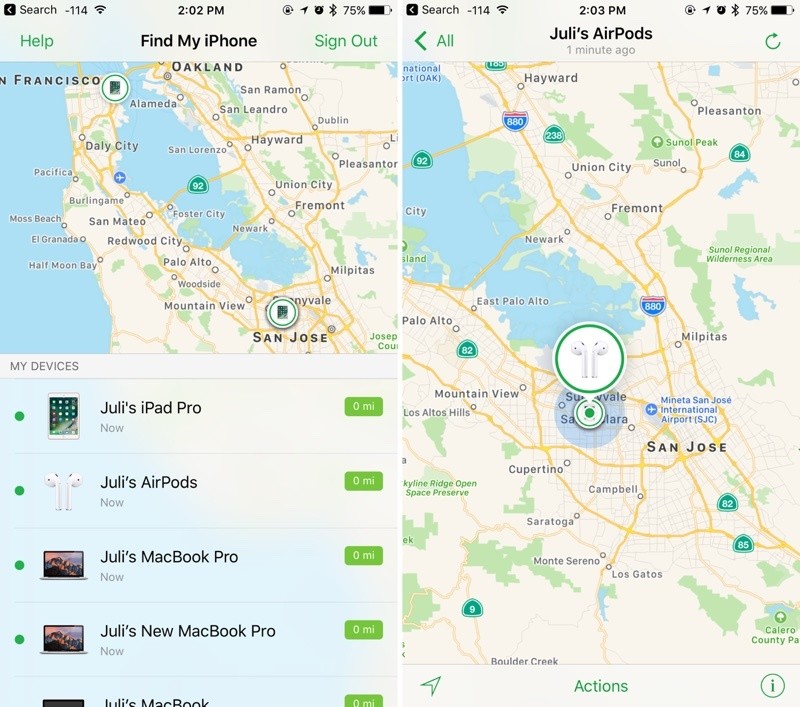
-
معرفة نسبة الشّحن المُتبقية في السّماعات
كي لا ينفذ الشّحن فجأة دون أن تتوقّع ذلك، يُمكنك أن تبقى على دراية بنسبة الشّحن المُتبقيّة فيهم، فقط اسحب من الحافة اليُمنى لشاشة iPhone أو iPad ثُم انتقل إلى أداة ‘Batteries’ للتمكن من عرض نسبة الشّحن المُتبقيّة في جهازك وفي سمّاعات ‘AirPods’، أو في أي جهاز مُتصل بالبلوتوث في حال كان داعماً لهذه الميّزة.
طريقة أخرى، عندما لا تكون السّماعات في أذنيك، ما عليك إلّا فتح غطاء الحافظة جوار الجهاز لينبثق إطاراً يُخبرك بكمية الشّحن المُتبقيّة في السّماعات وفي الحافظة أيضاً فعلى عكس الميّزة السّابقة الأمر ليس محصوراً بالسّماعات فقط لكنّها تبقى الطريقة الوحيدة لمعرفة الشّحن المُتبقي في الحافظة.
في حال كُنت تمتلك ساعة Apple يُمكنك الانتقال إلى مركز التّحكم والنّقر بعدها على أيقونة البطارية لترى الشحن المُتبقي في كُل من السّاعة والسّماعات.
أمّا على أجهزة ماك، ادخل إلى قائمة بلوتوث لتتمكّن من رؤية الشّحن المُتبقي.
ولا تنسى، يُمكنك دوماً أن تسأل Siri لتُخبرك بنسبة الشّحن المُتبقية.
عند قيامك برفع غطاء الحافظة سترى ضوءاً صغيراً يُضيءُ بألوانٍ مُختلفة، فما هي دلالة الألوان المُختلفة لهذا الضّوء؟
أخضر: مشحونة بالكامل.
بُرتقالي: لم يتُم الشّحن بالكامل.
اللون الكهرماني: تبقى أقل من عمليّة شحن كاملة.
الضوء الأبيض الوامض: يعني أن السّماعات جاهزة للإعداد مع أحد أجهزتك.

-
تأكد من التّحديث المُستمر لسمّاعاتك
للاستفادة القصوى من السّماعات تأكد من أنّها تعمل بالنّسخة البرمجيّة الأحدث من Apple ويُمكنك دائماً التّحقق من ذلك باتّباع الخطوات التّالية:
– ادخل إلى الإعدادات.
– توجّه إلى ‘General’ ثُمّ اختر ‘About’.
– اختر بعدها سمّاعات ‘AirPods’.
هُنا سترى كُل المعلومات اللازمة، واحرص دوماً أنّك تمتلك آخر إصدار برمجيّ.